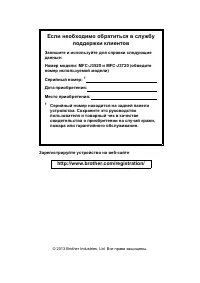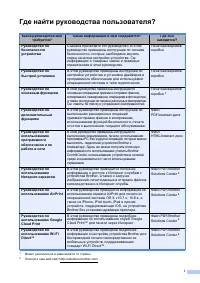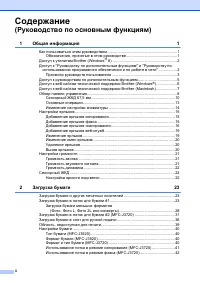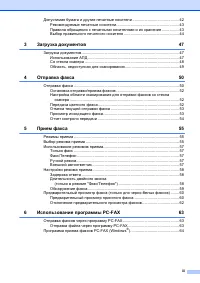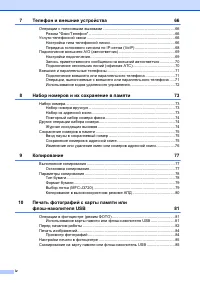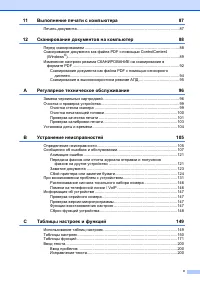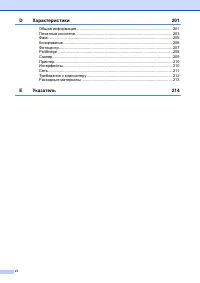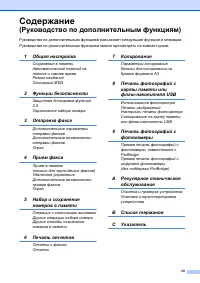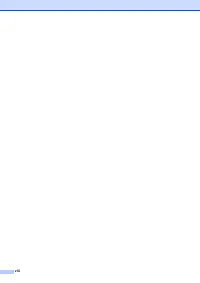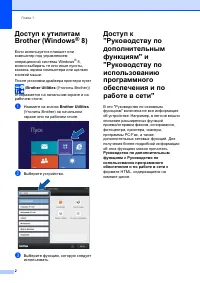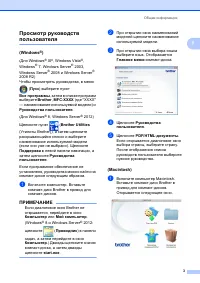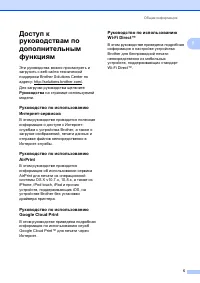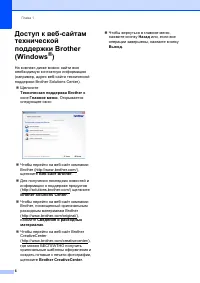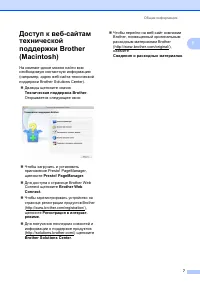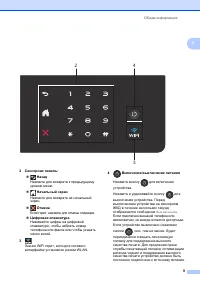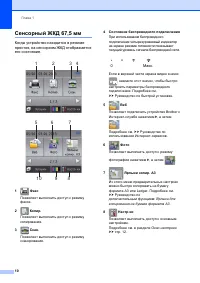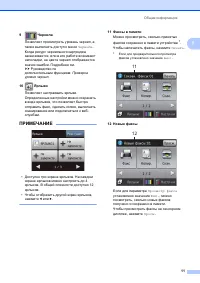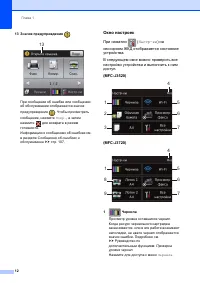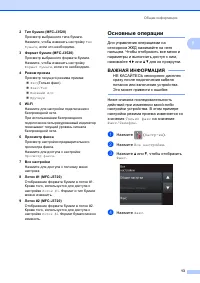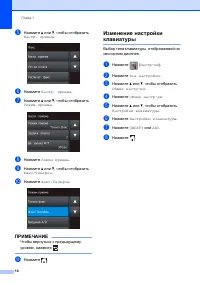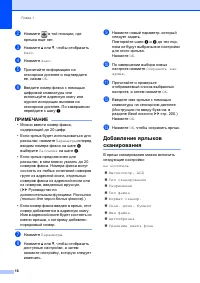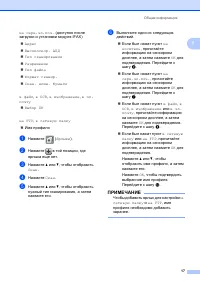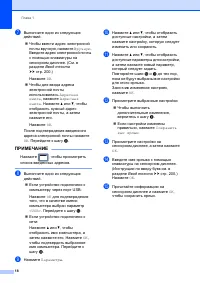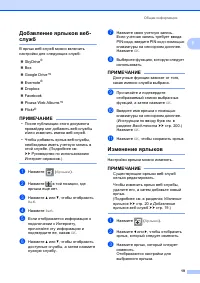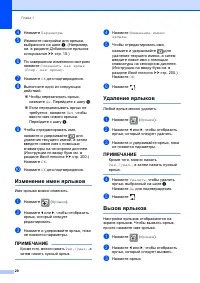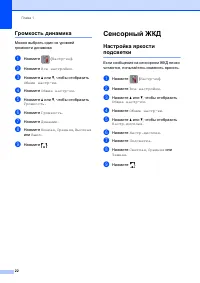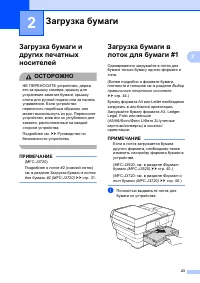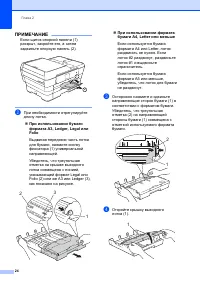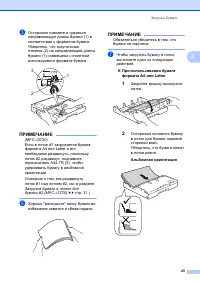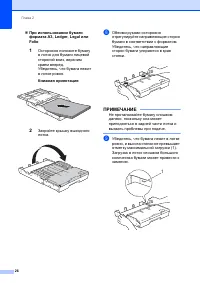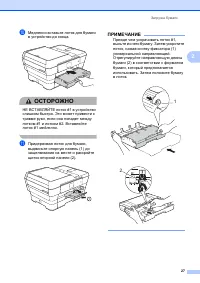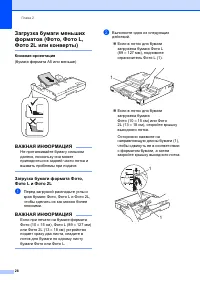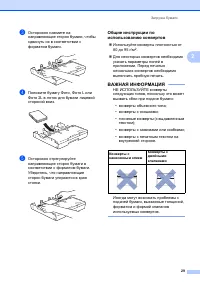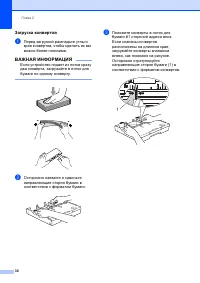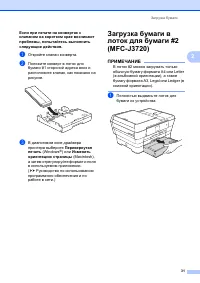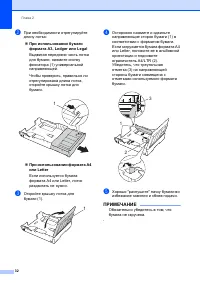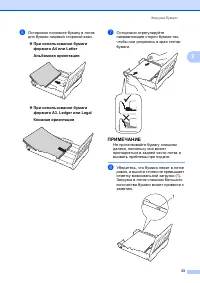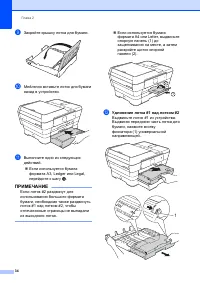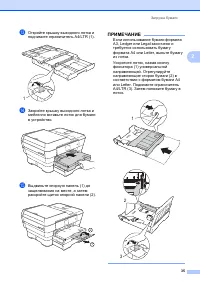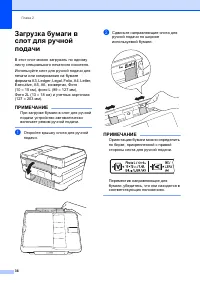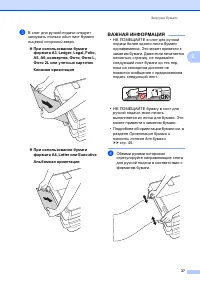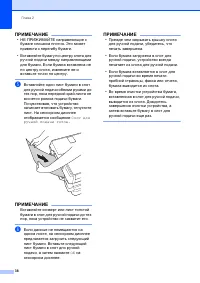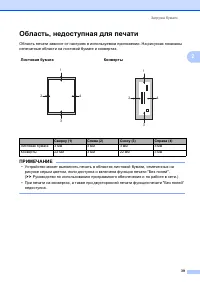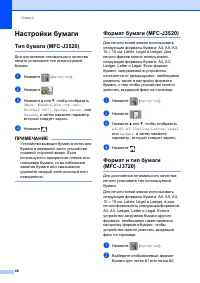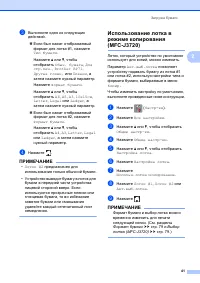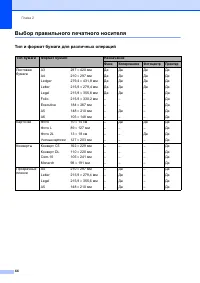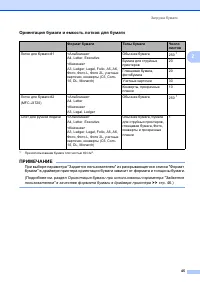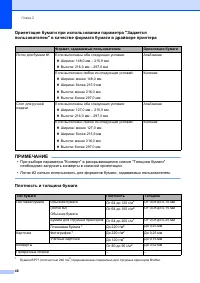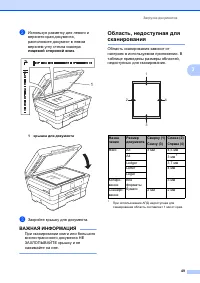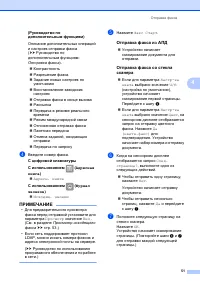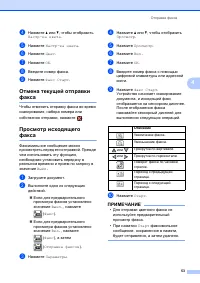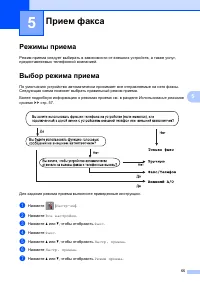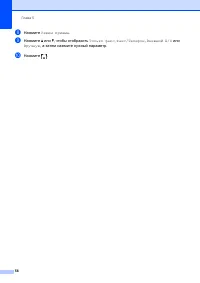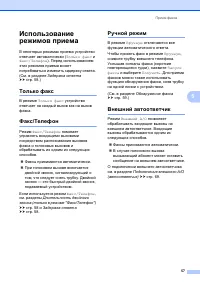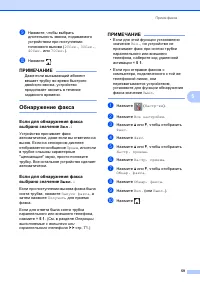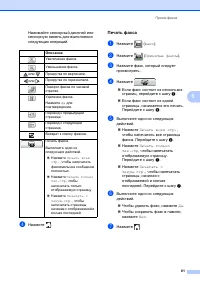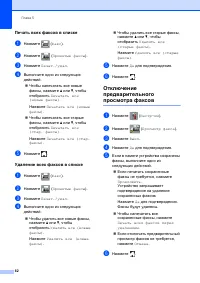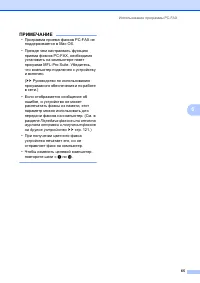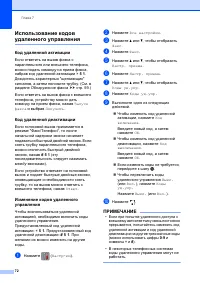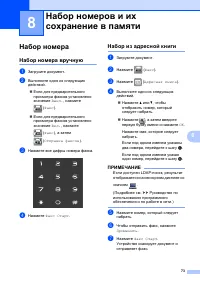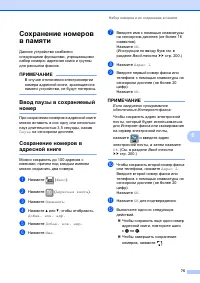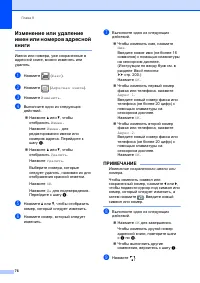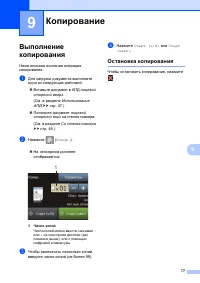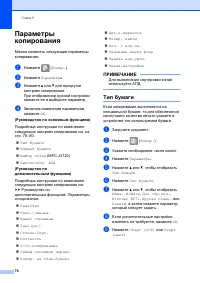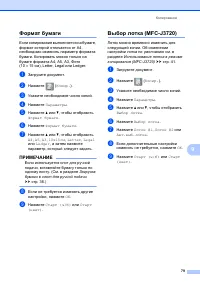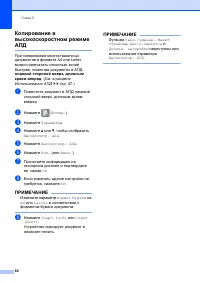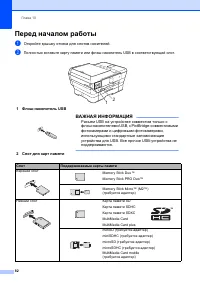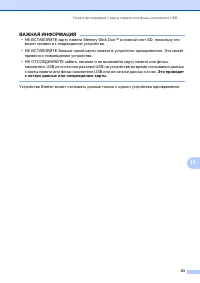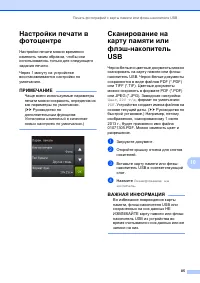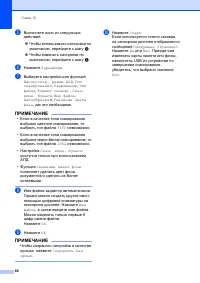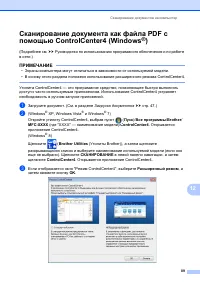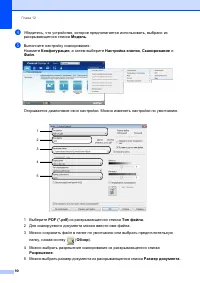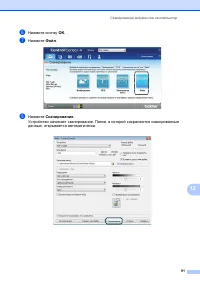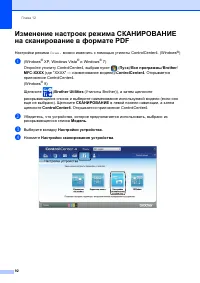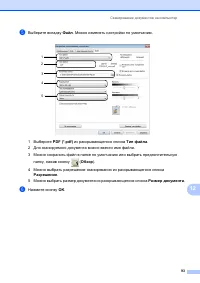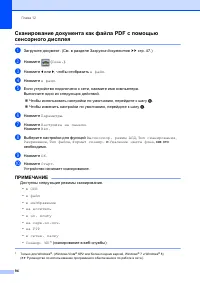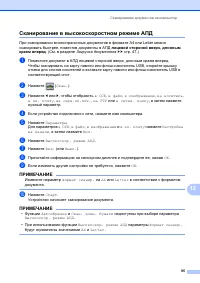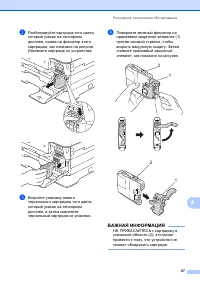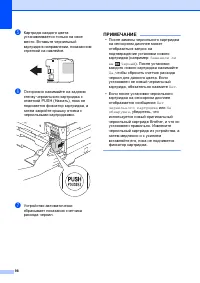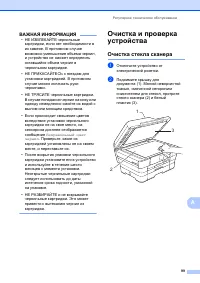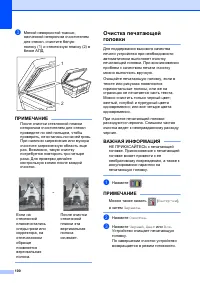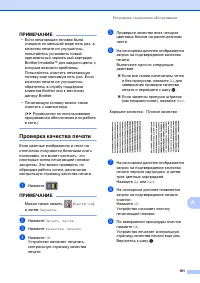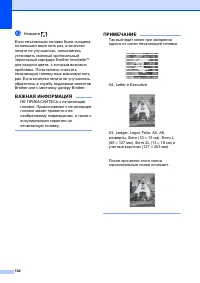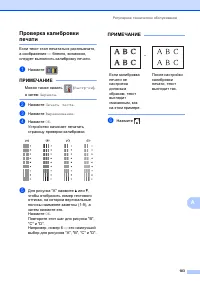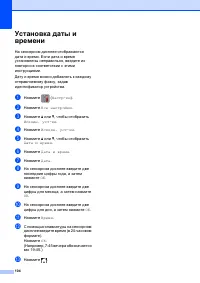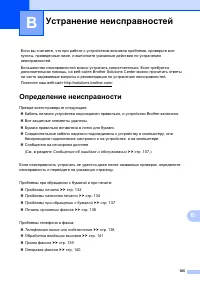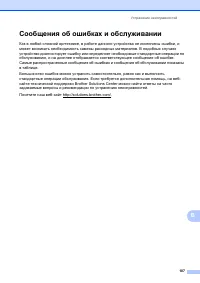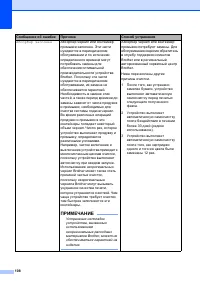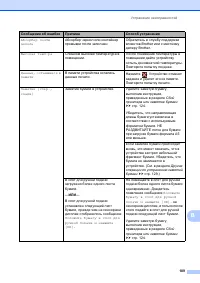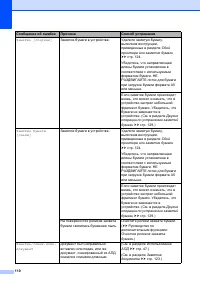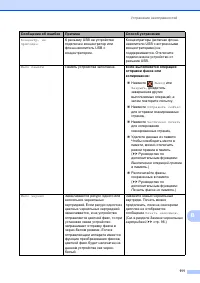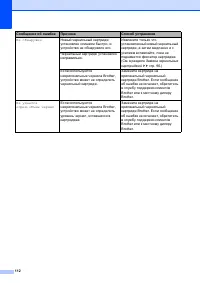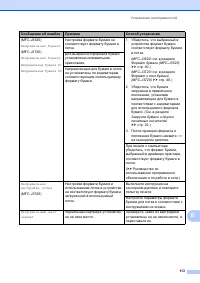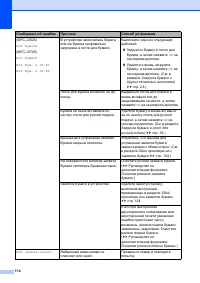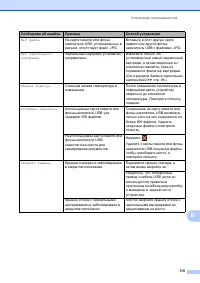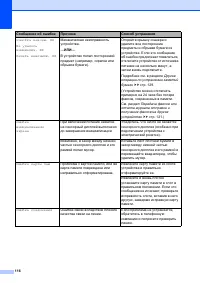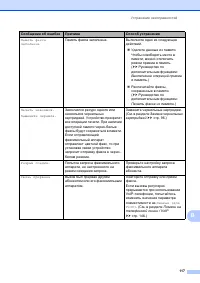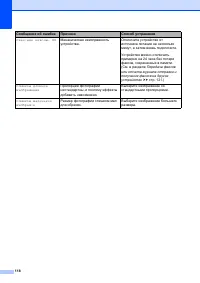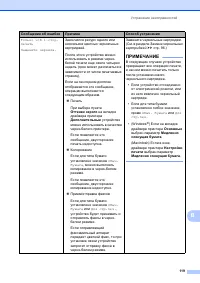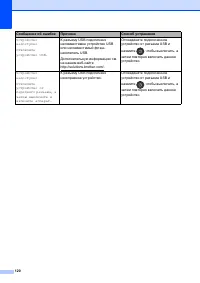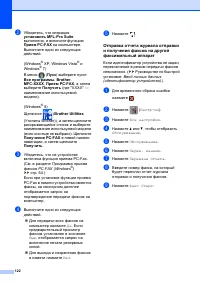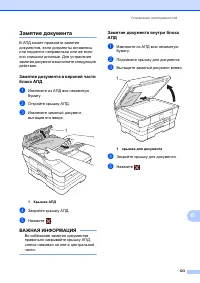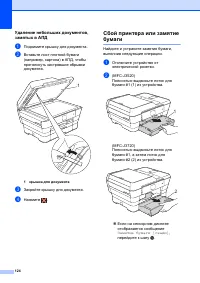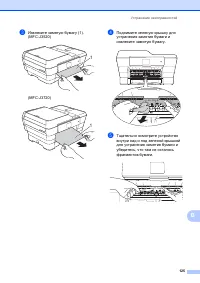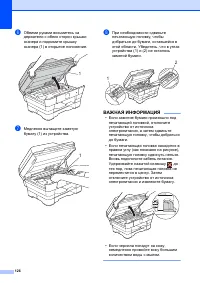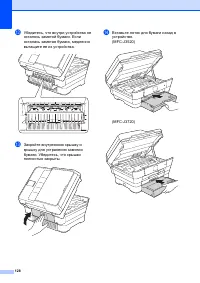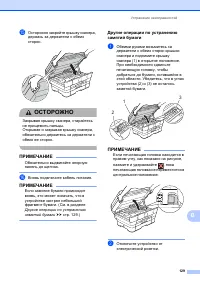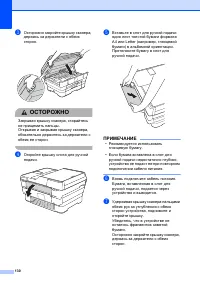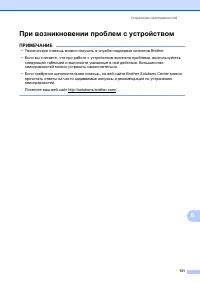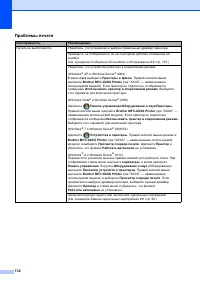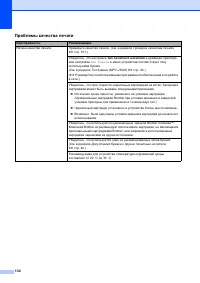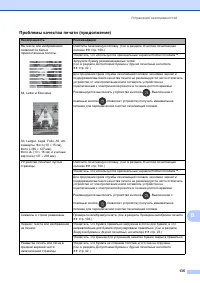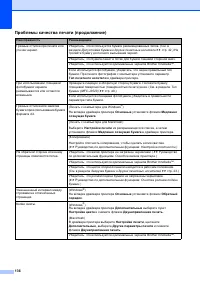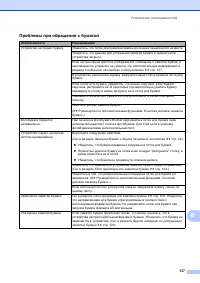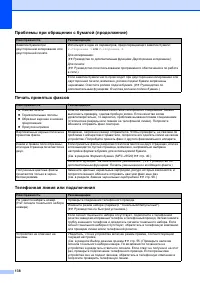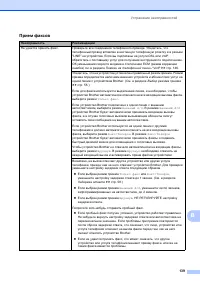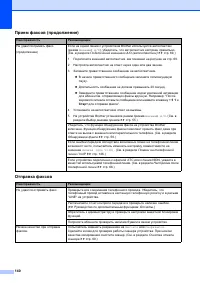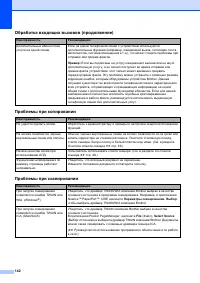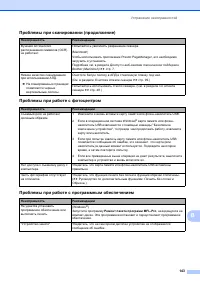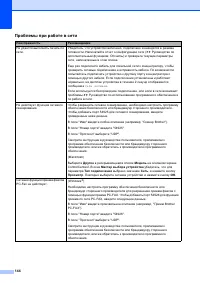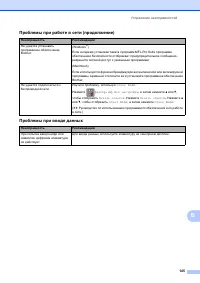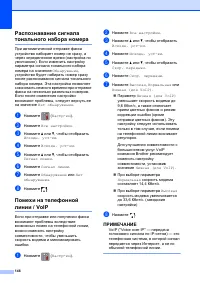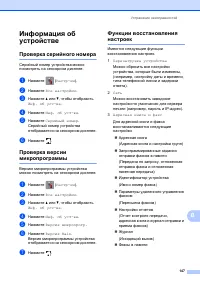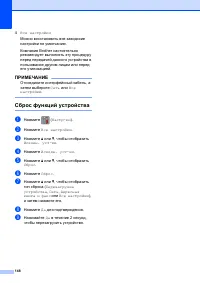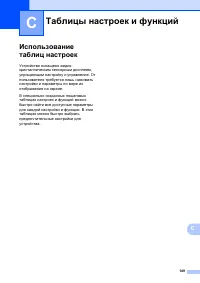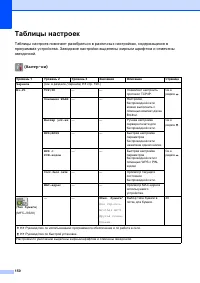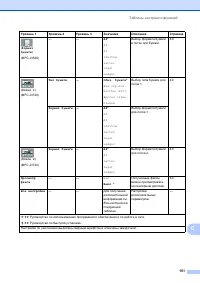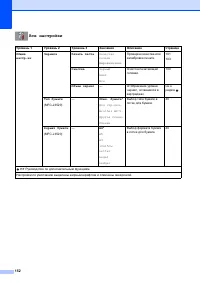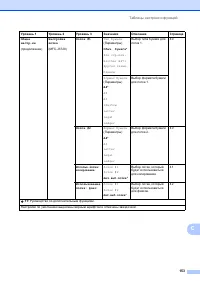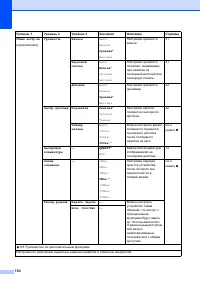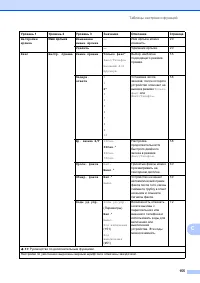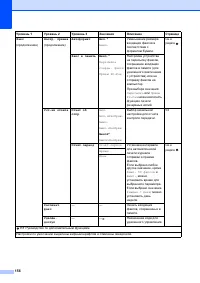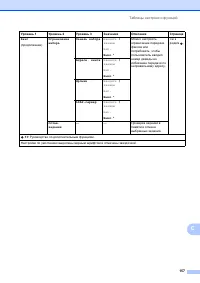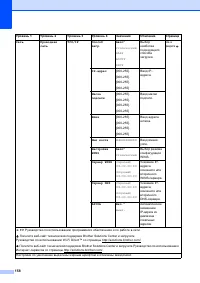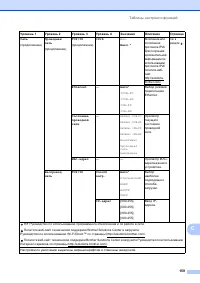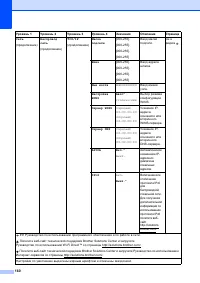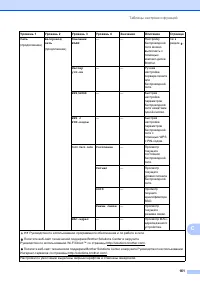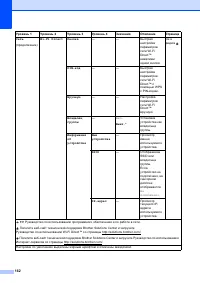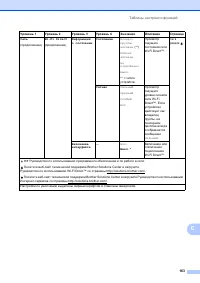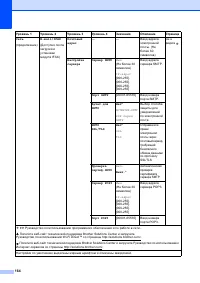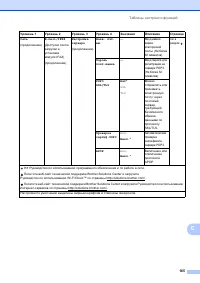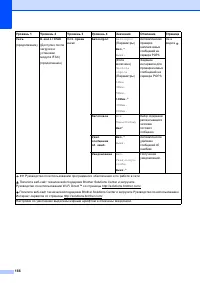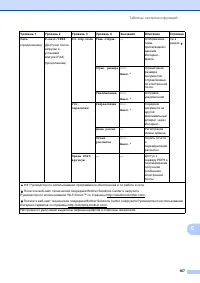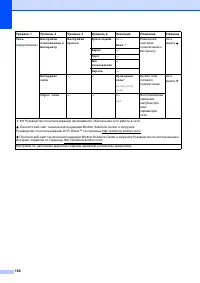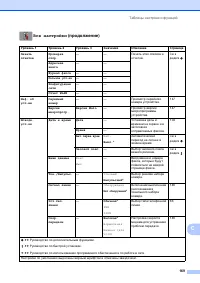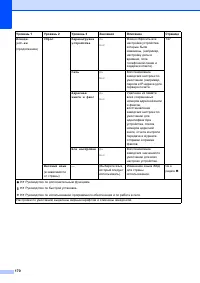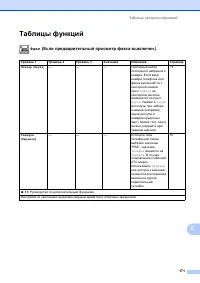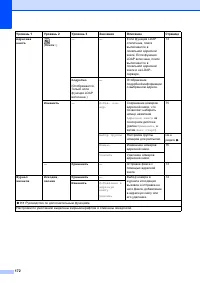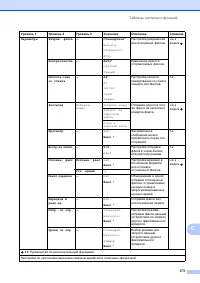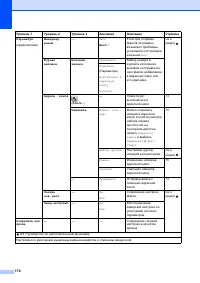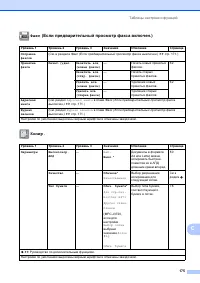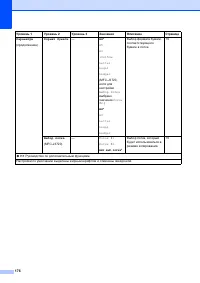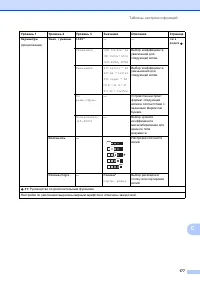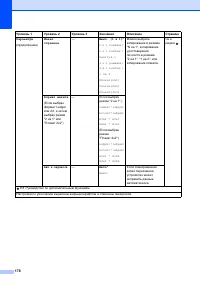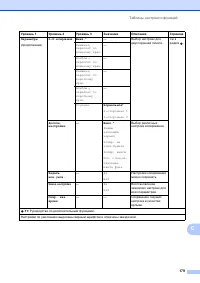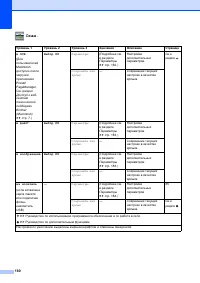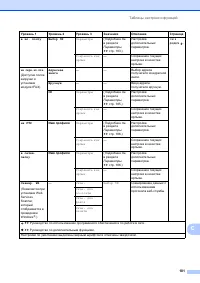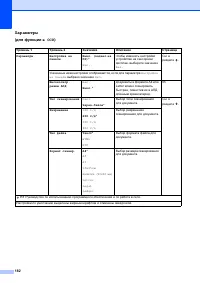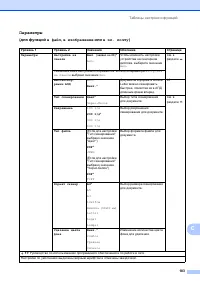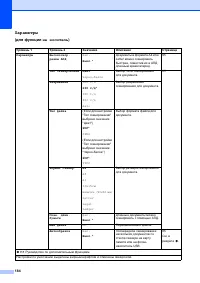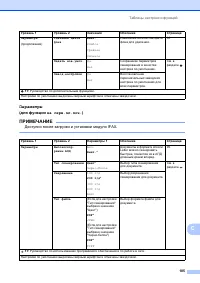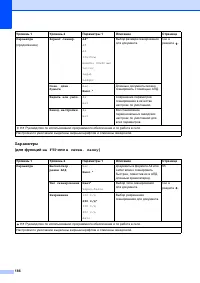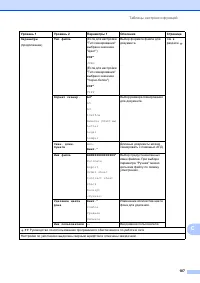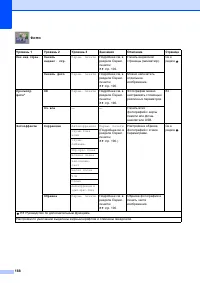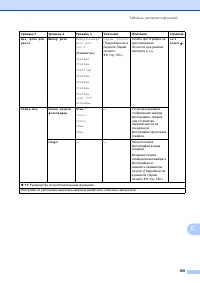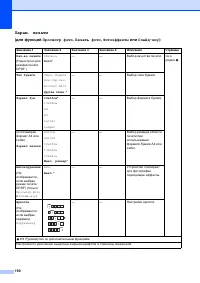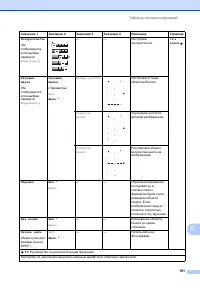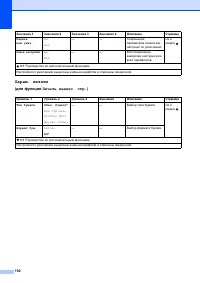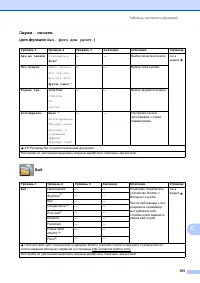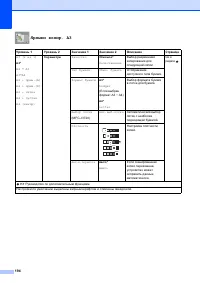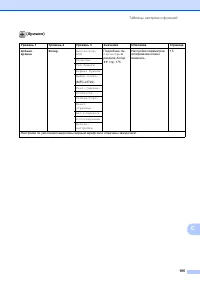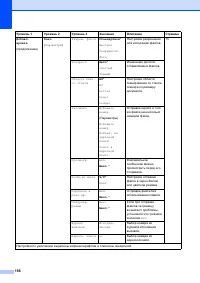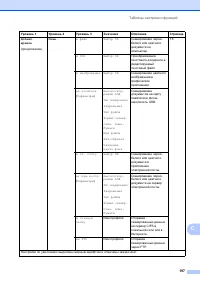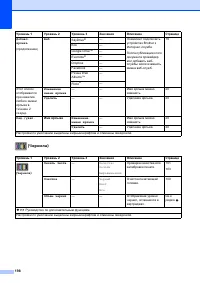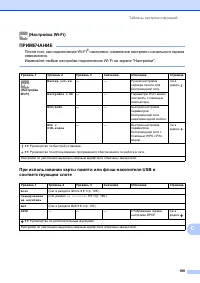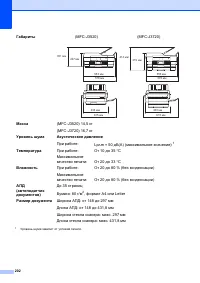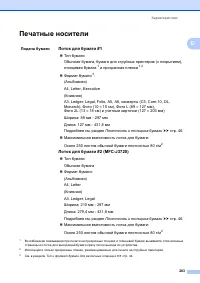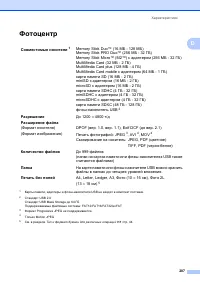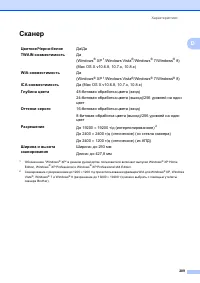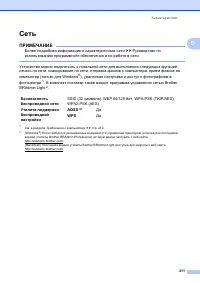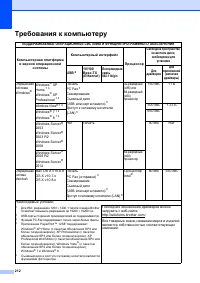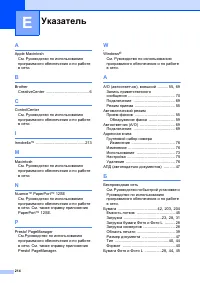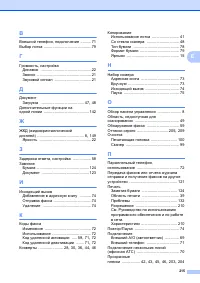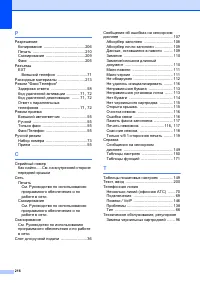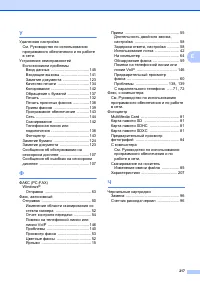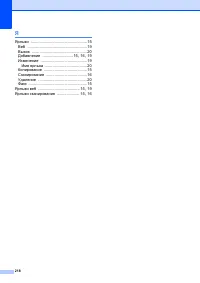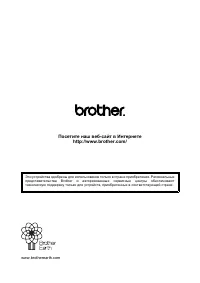МФУ Brother MFC-J3520 - инструкция пользователя по применению, эксплуатации и установке на русском языке. Мы надеемся, она поможет вам решить возникшие у вас вопросы при эксплуатации техники.
Если остались вопросы, задайте их в комментариях после инструкции.
"Загружаем инструкцию", означает, что нужно подождать пока файл загрузится и можно будет его читать онлайн. Некоторые инструкции очень большие и время их появления зависит от вашей скорости интернета.
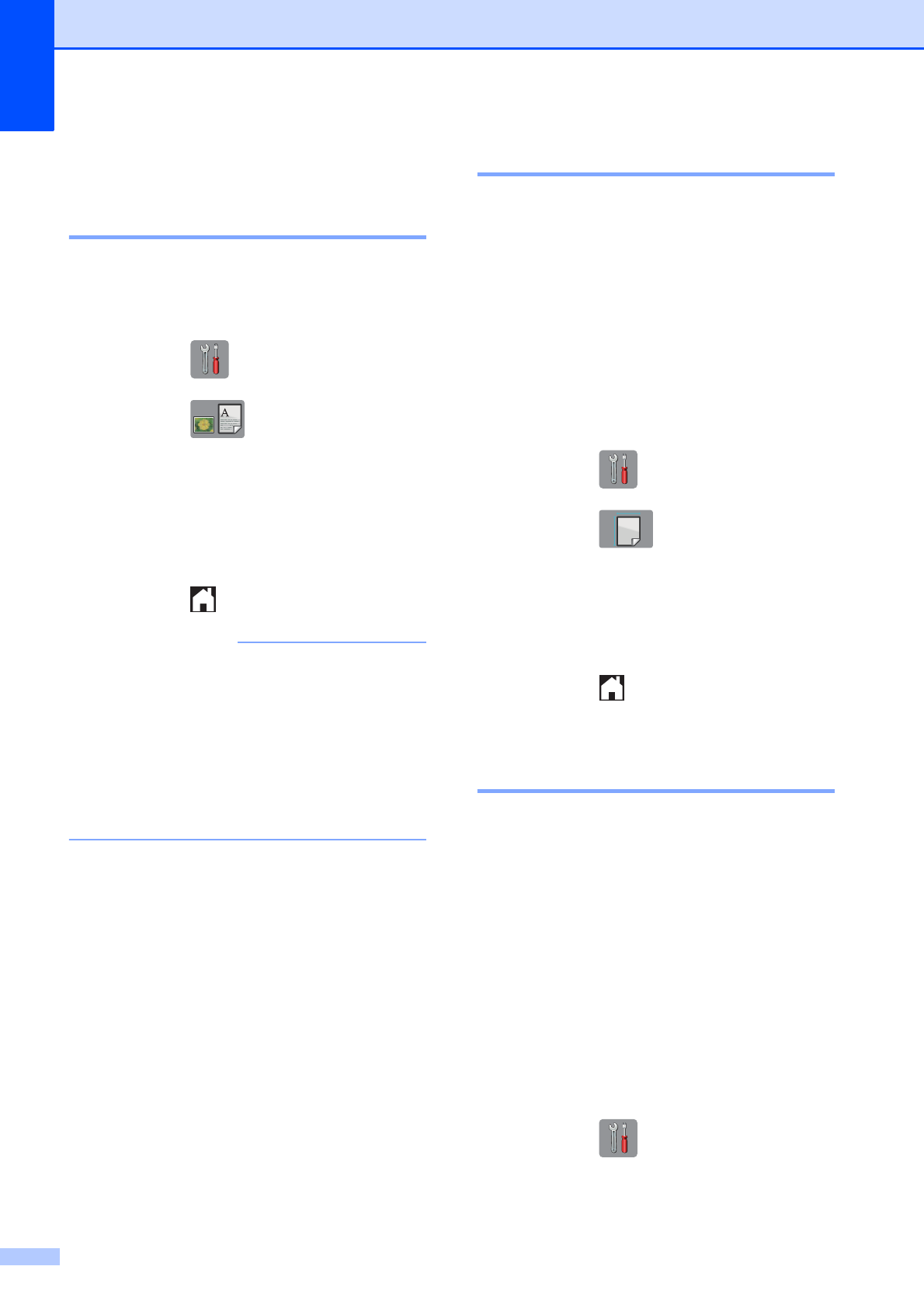
Глава
2
40
Настройки
бумаги
2
Тип
бумаги
(MFC-J3520)
2
Для
достижения
оптимального
качества
печати
установите
тип
используемой
бумаги
.
a
Нажмите
(
Настр
-
ки
).
b
Нажмите
.
c
Нажмите
a
или
b
,
чтобы
отобразить
Обыч
.
бумага
,
Для
стр
.
печ
.
,
Brother BP71
,
Другая
глянц
.
или
Пленки
,
а
затем
нажмите
параметр
,
который
следует
задать
.
d
Нажмите
.
ПРИМЕЧАНИЕ
Устройство
выводит
бумагу
в
лоток
для
бумаги
в
передней
части
устройства
лицевой
стороной
вверх
.
Если
используются
прозрачные
пленки
или
глянцевая
бумага
,
то
во
избежание
замятия
бумаги
или
смазывания
удаляйте
каждый
отпечатанный
лист
немедленно
.
Формат
бумаги
(MFC-J3520)
2
Для
печати
копий
можно
использовать
следующие
форматы
бумаги
: A4, A5, A3,
10
×
15
см
, Letter, Legal
и
Ledger.
Для
печати
факсов
можно
использовать
следующие
форматы
бумаги
: A4, A3,
Ledger, Letter
и
Legal.
Если
формат
бумаги
,
загружаемой
в
устройство
,
отличается
от
предыдущего
,
необходимо
изменить
также
и
настройку
формата
бумаги
,
с
тем
чтобы
устройство
смогло
уместить
входящий
факс
на
странице
.
a
Нажмите
(
Настр
-
ки
).
b
Нажмите
.
c
Нажмите
a
или
b
,
чтобы
отобразить
A4
,
A5
,
A3
,
10x15
см
,
Letter
,
Legal
или
Ledger
,
а
затем
нажмите
параметр
,
который
следует
задать
.
d
Нажмите
.
Формат
и
тип
бумаги
(MFC-J3720)
2
Для
достижения
оптимального
качества
печати
установите
тип
используемой
бумаги
.
Для
печати
копий
можно
использовать
следующие
форматы
бумаги
: A4, A5, A3,
10
×
15
см
, Letter, Legal
и
Ledger,
а
для
печати
факсов
пять
следующих
форматов
:
A4, A3, Ledger, Letter
и
Legal.
Если
в
устройство
загружена
бумага
другого
формата
,
необходимо
также
изменить
настройку
формата
бумаги
,
чтобы
устройство
смогло
уместить
входящий
факс
на
странице
.
a
Нажмите
(
Настр
-
ки
).
b
Выберите
отображаемый
формат
бумаги
для
лотка
#1
или
лотка
#2.
Содержание
- 4 Содержание; Руководство; Общая
- 6 USB
- 11 Обозначения; Полужирный; ПРЕДУПРЕЖДЕНИЕ
- 12 Brother Utilities
- 13 Просмотр; Brother; ПРИМЕЧАНИЕ
- 14 NuanceTM
- 15 Доступ; Руководства; Google Cloud Print
- 16 Brother CreativeCenter
- 17 Техническая поддержка; Brother Web; Регистрация в интеракт; Сведения о расходных материалах
- 18 Обзор
- 20 Сенсорный
- 22 Окно
- 23 Основные; ВАЖНАЯ
- 24 Изменение
- 25 Настройки
- 26 Добавление
- 31 Настройка; Громкость
- 33 ОСТОРОЖНО; Загрузка
- 34 Folio
- 35 Letter
- 38 Книжная
- 39 Общие
- 44 Удлинение
- 47 Executive
- 49 Область; Листовая
- 51 Использование
- 52 Допустимая
- 53 Вместимость
- 54 Выбор
- 57 Размеры
- 58 Со; Допустимые
- 59 лицевой стороной вниз
- 60 Отправка
- 61 Адресная
- 64 Отчет
- 65 Прием
- 69 Обнаружение; Вкл
- 70 Предварительный
- 71 Печать
- 72 Отключение
- 74 Программа
- 76 Телефон
- 77 Офисная
- 78 Передача; LINE
- 79 Подключение; внешнего
- 81 Внешние
- 83 Набор
- 84 Другие
- 87 Остановка; Копирование
- 88 Параметры; Тип
- 92 Перед
- 97 Hac; Выполнение
- 98 Сканирование
- 99 Пуск
- 102 PDF
- 103 Файл
- 106 Регулярное
- 109 Очистка
- 111 Проверка
- 115 Устранение
- 117 Сообщения
- 133 Замятие
- 134 Сбой
- 143 Проблемы
- 157 Информация
- 158 Сброс
- 159 Таблицы
- 181 Факс
- 192 для
- 198 Фото
- 203 Веб
- 205 Ярлыки
- 210 Исправление
- 211 Характеристики
- 213 Печатные; Подача
- 214 Выход
- 217 Фотоцентр
- 218 PictBridge; Совместимость; Интерфейс
- 219 Сканер
- 220 Принтер; Интерфейсы
- 221 Сеть; AOSSTM
- 223 Расходные
- 224 Указатель